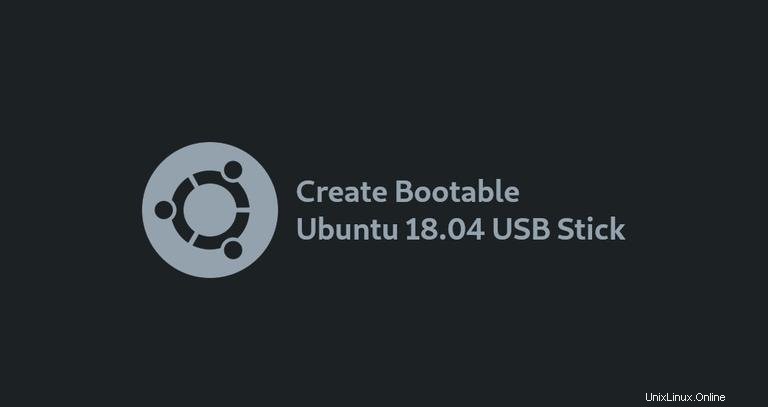
Dans ce tutoriel, nous allons vous montrer comment créer une clé USB bootable Ubuntu à partir du terminal Linux. Vous pouvez utiliser cette clé USB pour démarrer et tester ou installer Ubuntu sur n'importe quel ordinateur prenant en charge le démarrage depuis USB.
Prérequis #
- Une clé USB de 4 Go ou plus.
- Ordinateur exécutant n'importe quelle distribution Linux.
- Fichier ISO Ubuntu. Visitez la page de téléchargement d'Ubuntu, où vous pouvez trouver des liens de téléchargement pour Ubuntu Desktop, Ubuntu Server et diverses versions d'Ubuntu. Vous souhaiterez très probablement télécharger la dernière version d'Ubuntu LST Desktop.
Création d'une clé USB bootable Ubuntu sous Linux #
Bien qu'il existe de nombreux outils d'interface graphique différents qui vous permettent de flasher des images ISO sur des clés USB, dans ce didacticiel, nous allons créer une clé USB amorçable Ubuntu en utilisant le dd commande.
La création d'une clé USB bootable Ubuntu sous Linux est un processus simple et rapide. Suivez simplement les étapes détaillées ci-dessous.
-
Commencez par insérer la clé USB dans le port USB.
-
Retrouver le nom de votre clé USB avec le
lsblkcommande :lsblkLa sortie ressemblera à ceci :
NAME MAJ:MIN RM SIZE RO TYPE MOUNTPOINT sda 8:0 0 465.8G 0 disk └─sda1 8:1 0 465.8G 0 part /data sdx 8:16 1 7.5G 0 disk └─sdx1 8:17 1 7.5G 0 part /run/media/linuxize/Kingston nvme0n1 259:0 0 232.9G 0 disk ├─nvme0n1p1 259:1 0 512M 0 part /boot ├─nvme0n1p2 259:2 0 16G 0 part [SWAP] └─nvme0n1p3 259:3 0 216.4G 0 part /Comme vous pouvez le voir dans la sortie ci-dessus, le périphérique USB est
/dev/sdx, mais cela peut varier selon votre système. -
La plupart des distributions Linux montent automatiquement le lecteur flash USB lorsqu'il est inséré. Avant de flasher l'image, assurez-vous que le périphérique USB n'est pas monté. Pour ce faire, utilisez le
umountcommande suivie soit du répertoire où elle a été montée (point de montage) soit du nom de l'appareil :sudo umount /dev/sdx1 -
La dernière étape consiste à flasher l'image ISO d'Ubuntu sur la clé USB. Assurez-vous de remplacer
/dev/sdxavec votre disque et n'ajoutez pas le numéro de partition. Remplacez également/path/to/ubuntu-18.04.2-desktop-amd64.isoavec le chemin d'accès au fichier ISO. Si vous avez téléchargé le fichier à l'aide d'un navigateur Web, il doit être stocké dansDownloadsdossier situé dans votre compte utilisateur.sudo dd bs=4M if=/path/to/ubuntu-18.04.2-desktop-amd64.iso of=/dev/sdx status=progress oflag=syncLa commande affichera une barre de progression tout en faisant clignoter l'image.
Le processus peut prendre plusieurs minutes, selon la taille du fichier ISO et la vitesse de la clé USB. Une fois terminé, vous verrez quelque chose comme ci-dessous :
458+1 records in 458+1 records out 1921843200 bytes (1.9 GB, 1.8 GiB) copied, 147.006 s, 13 MB/s
C'est tout! Vous avez un Ubuntu amorçable sur votre clé USB.